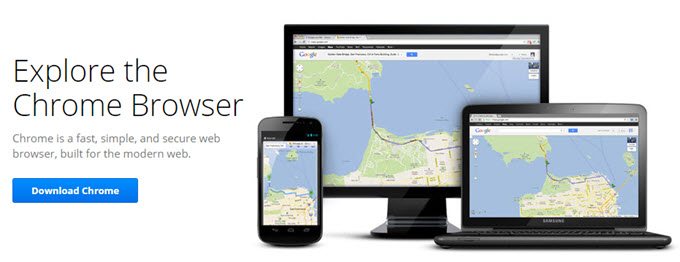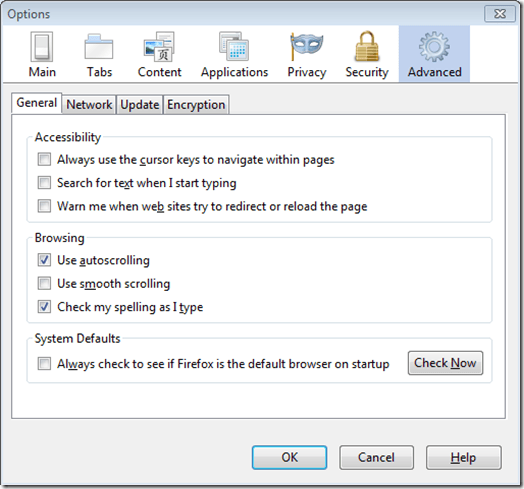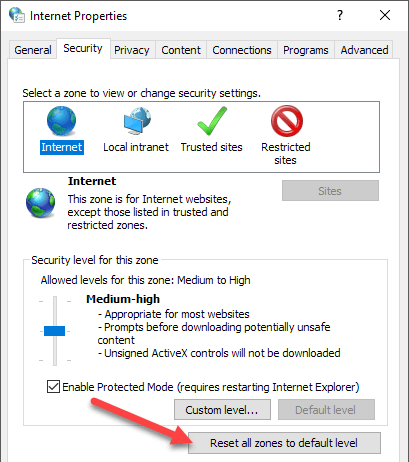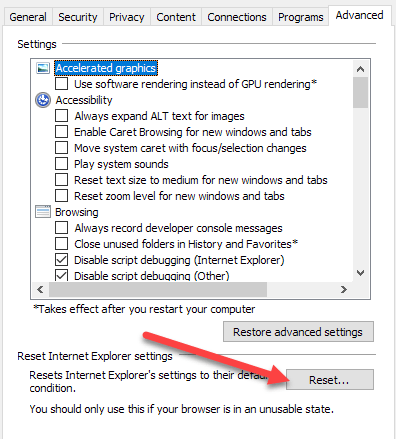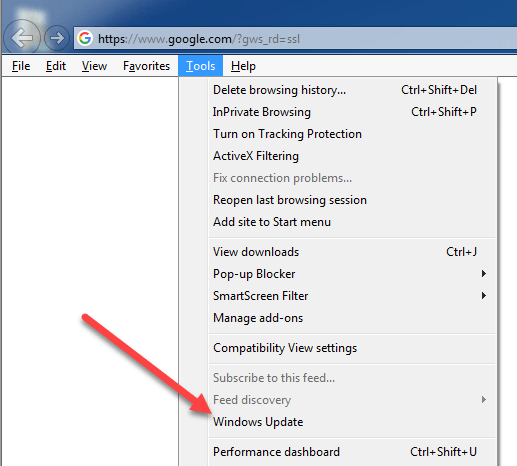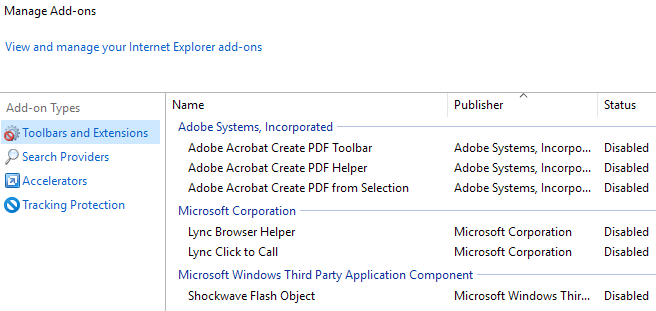O erro do Windows 7 AppCrash iexplore.exe é uma dor séria no pescoço. É uma mensagem de erro que ocorre aleatoriamente em momentos diferentes que obriga a reiniciar o Windows Explorer.
Por sua vez, todos os programas abertos também devem ser reiniciados, o que significa perda de dados (a menos que você tenha um recurso de salvamento automático). ativado). Infelizmente, a Microsoft ainda não lançou um patch ou correção oficial para esse problema. Felizmente, há algumas coisas que você pode fazer que provavelmente irão corrigir o erro.
A maneira mais fácil e simples de interromper os erros do AppRash do Internet Explorer é usar um navegador diferente. O Internet Explorer não tem a melhor reputação de confiabilidade e segurança.
Se você não tiver problemas ao usar um navegador diferente, experimente essa solução. O Mozilla Raposa de fogo, o Safári da Apple e o Google cromada são três opções de navegador altamente populares nas quais você pode se interessar.
Você também deve definir seu novo navegador como o navegador padrão. Essa etapa é muito importante, pois também ajusta a maneira como o Windows trata os links da Internet. Ao configurar um navegador como o Firefox como seu navegador padrão, em vez do Internet Explorer, o Windows 7 reagirá de maneira diferente ao executar determinadas tarefas.
Cada navegador tem um método um pouco diferente de se definir como navegador padrão. Na maior parte do tempo, é só perguntar quando você abre o navegador pela primeira vez. Caso contrário, a opção estará localizada nas configurações desse navegador específico. Por exemplo, para definir o Firefox como seu navegador padrão, basta usar o caminho Ferramentas & gt; Opções & gt; Avançado & gt; Verificar agora.
Corrigir o AppCrash para o IE
Se você ainda quiser usar o Internet Explorer, Ainda é possível usar essa correção, apenas certifique-se de ter um navegador diferente definido como padrão. A partir daí, basta iniciar o Internet Explorer como faria normalmente quando quiser usar a Internet.
A próxima opção é redefinir as configurações da Internet. Às vezes, as configurações da Internet são alteradas por aplicativos ou por acidente. Isso pode causar problemas com o Internet Explorer. Para redefinir suas configurações de Internet, comece abrindo o Painel de Controle (Iniciar - Painel de Controle).
No Painel de Controle, clique no ícone Opções da Internet. Na guia Segurançadas Opções da Internet, clique no botão Redefinir todas as zonas para o nívelpadrão. Na guia Privacidade, clique no botão D efault. Se isso não funcionar, talvez seja necessário fazer uma redefinição completa do IE.
Clique no Avançadoe, em seguida, clique no botão Reiniciarna parte inferior.
Quando terminar, clique no botão OKna caixa Opções da Internet para fechá-la.
Em seguida, você precisa garantir que o Internet Explorer esteja executando a versão mais recente. No Internet Explorer, clique nas opções do menu Ferramentase selecione Windows Update. Se você não vir o menu Ferramentas, pressione a tecla ALT no teclado.
Os vídeos on-line são uma das principais causas de falhas do navegador. Isso se deve a vários motivos que envolvem vídeos on-line e renderização e recursos do navegador. Certifique-se de que você está atualizado sobre todos os complementos do seu navegador, particularmente os seus complementos de vídeo.
Se você usa o Adobe Flash Player, o Shockwave, etc, certifique-se de estar executando a última versão. Caso contrário, verifique se está desativado. Você pode obter a última versão do Adobe Flash Player Aqui. Você também deve tentar ajustar todos os complementos do seu navegador. Pode ser apenas um complemento simples que está causando o travamento do Internet Explorer. Basta clicar em Gerenciar Complementosno menu Ferramentas.
Mais do que provável, uma das soluções acima irá parar o erro Appcrash iexplore.exe de acontecer. No entanto, porque a Microsoft não lançou oficialmente um patch ou correção para o problema, ainda há uma chance de que você receberá erros iexplorer.exe ao longo do tempo. Certifique-se de estar sempre atualizado com o seu software, pois novas correções estão sempre sendo lançadas. Aproveite!